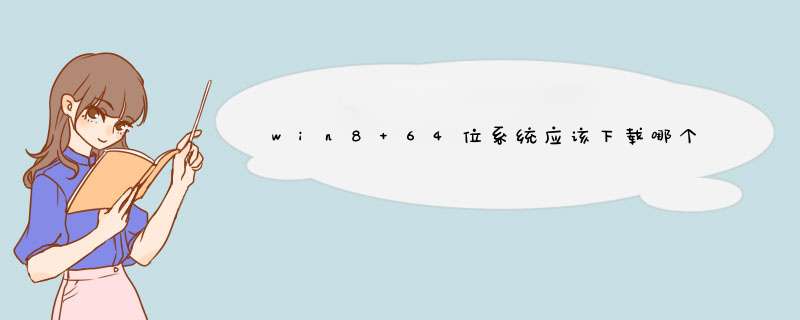
2、在该页面下方的“Looking for a specific release?”列表中选择“Python 3.6.x”。
3、在下载列表中,以“Windows x86-64”开头的链接才是64位的Python安装程序;以“Windows x86”开头的链接是32位的Python安装团启滑程序。
4、根据Windows系统平台下载合适的安装程序(64位的平台下载64位的安装程序,32 位的平台下载32位的安装程序),本教程以64位的安装程序为例,下载完成后得到python-3.6.x-amd64.exe安装文件。
5、双击python-3.6.x-amd64.exe文件,系统将会开启Python安装向导。
6、勾选“Add Python 3.6 to PATH” 复选框,可以将Python命令工具所在目录添加到系统 Path 环境变量中;单击“Customize installation”,可以在安装时指定自定义的安装路径。单击该选项即可开始安装。
7、在接下来的安装界面中只要改变Python的安装路径(建议安装在指定盘符的根路径下,比如安装在 D:\Python\ 目录下),其他地方使用默认选项即可。
8、安装完成后,启动Windows的命令行程序,在命令行窗口中输入“python”命令(字母p是小写的),如果出现Python提示符(>>>),就说明安装成功了。
9、使用python命令启动的就是Python的交互式解释器,如果要退出交互式解释器,则可按“Ctrl+Z”快捷键或使用exit()命令。
10、需要额外说明的是,在Windows的“开始”菜单中,也可找到Python 3.x(或者Python 2.x)的菜单组,在塌腊这些菜单组中可找到Python提旁神供的IDLE工具,该工具是一个简易开发环境,提供了简易的Python编辑工具,编辑完成后按F5键即可运行Python程序。
欢迎分享,转载请注明来源:内存溢出

 微信扫一扫
微信扫一扫
 支付宝扫一扫
支付宝扫一扫
评论列表(0条)